
- •Практическая работа 4 Работа в графическом редакторе gimp работа с фильтрами и цветом
- •1. Как убрать эффект красных глаз на фото в gimp
- •Как быстро убрать эффект красных глаз фильтром gimp
- •1 Способ (с изменением размера холста)
- •2 Способ (с маской слоя)
- •2. Как изменить цвет глаз на фото – 3 способа в gimp
- •3. Как отбелить зубы на фотографии в gimp — 2 эффективных метода
3. Как отбелить зубы на фотографии в gimp — 2 эффективных метода


Рассмотрим отбеливание зубов в GIMP с помощью двух несложных способов.
Выделяем зубы модели на снимке
Во многом успех отбеливания зубов на снимке будет зависеть от их качественного выделения. Другими словами, чтобы применяемые изменения затронули только улыбку, необходимо отделить её от остальной части изображения. Сделаем выделение зубов с помощью быстрой маски.

1. Возьмите инструмент Кисть с мягкими краями и переключите цвет переднего плана на белый.

2. Включите быструю маску, нажав на пунктирный квадратик в нижней левой части окна редактирования (Shift+Q).

3. Начинайте «рисовать» кистью на поверхности зубов, стирая красный фон быстрой маски.
Несколько советов по работе с быстрой маской:
Для удобства редактирования зубов модели, увеличьте изображение, зажав клавишу Ctrl и покрутив колёсико мыши в нужную сторону.
Для начала аккуратно «обрисуйте» края зубов кистью малого размера, а затем кистью большего размера можно будет стереть остатки быстрой маски в середине зубов.
Чтобы определить качество выделения во время работы с кистью, периодически отключайте/включайте быструю маску тем же пунктирным квадратиком (Shift+Q).
4. Отключите быструю маску, на изображении образуется выделение зубов.

5. (ВЖНЫЙ) Через меню Выделение – Растушевать сделайте растушёвку, чтобы при отбеливании зубов создать плавные переходы тональности на границе зубной эмали с дёснами.


Обратите внимание, чем больше размер изображения, тем большее значение растушёвки необходимо задать к выделению.
На этом шаге подготовительные работы закончены. Теперь можно сделать отбеливание зубов любым из предложенных ниже способов.
Проводим отбеливание зубов инструментом Тон-Насыщенность
В первом способе мы сделаем голливудскую улыбку, регулируя переменные освещённости и насыщенности цвета на изображении.
1. Зайдите в меню Цвет — Тон-Насыщенность. В настройках инструмента понизьте Насыщенность, а затем повысьте Освещённость.
Добившись удовлетворительного результата, нажмите ОК.



2. В меню Выделение щёлкните Снять выделение (Shift+Ctrl+A) и оцените готовый результат:


Лучший способ отбелить зубы на фото – применить инструмент Уровни
Второй способ отбелить зубы в GIMP, на наш взгляд более эффективный и значительно проще предыдущего. Однако требует некоторых дополнительных навыков работы в графическом редакторе.
Итак, прежде чем создать улыбку звезды кинематографа вторым методом, сделайте выделение зубов с растушёвкой, как уже рассматривалось.


Выберите в меню Цвет – Уровни. В диалоговом окне инструмента щёлкните пипетку Выбора белой точки.
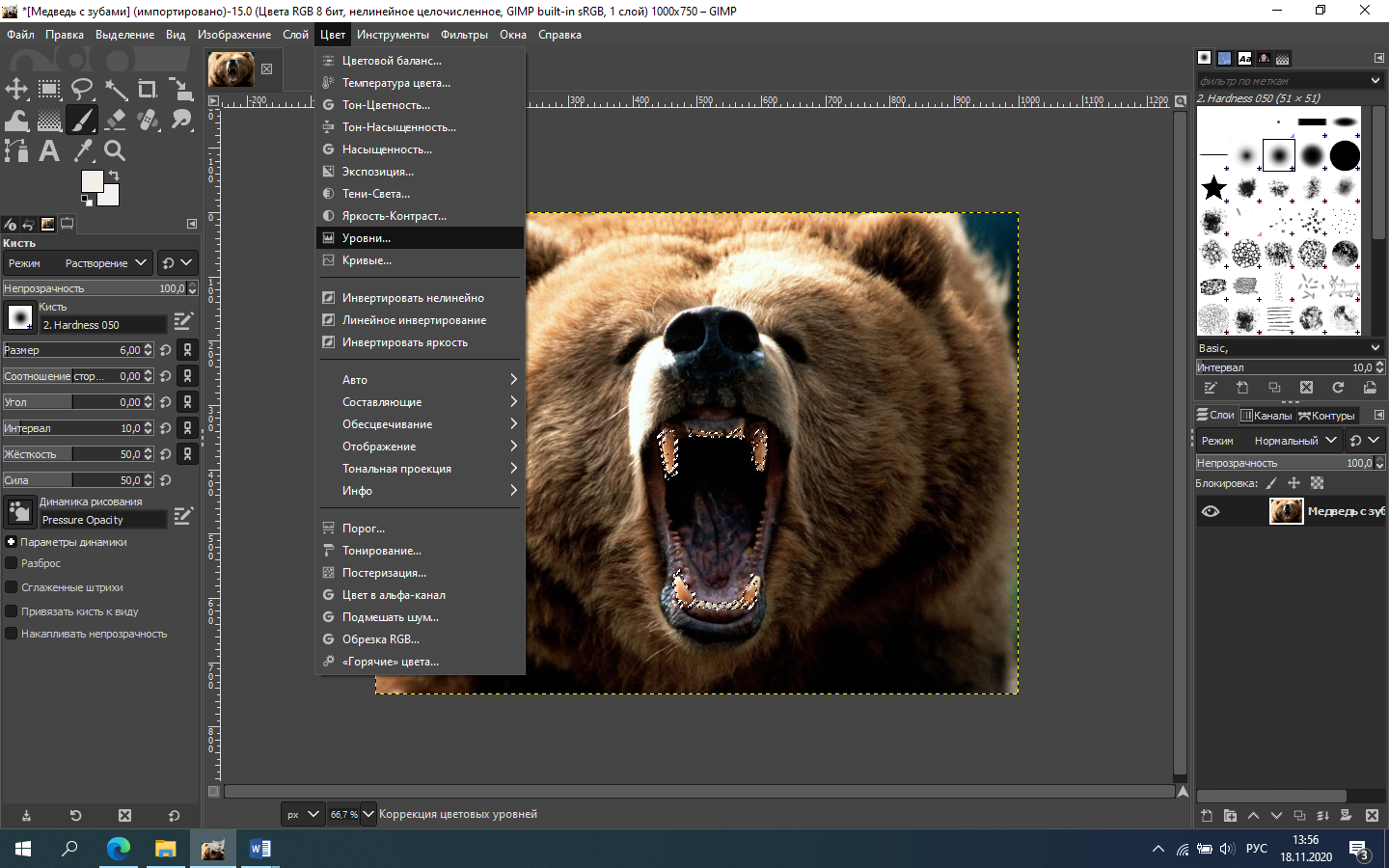

2. Щёлкните пипеткой по зубу, который на ваш взгляд расположен ближе к предполагаемому источнику света. Алгоритм инструмента автоматически произведёт отбеливание с учётом светлых и тёмных частей выделенной области.

Варианты работы с инструментом Уровни:
Чтобы оценить разницу, отключите/включите галочку в Предварительный просмотр.
Чтобы изменить результат, нажмите кнопку Сбросить и щёлкните белой пипеткой на другом зубе.
Также вы можете регулировать белизну зубов с помощью ползунков Линейной гистограммы.
А возможно, в вашем случае, будет достаточно просто кликнуть по кнопке Авто, чтобы отбелить зубы приемлемым образом.
3. Наконец, снимите выделение и оцените готовый результат.

